はじめに
皆様、こんにちは!
ネットワールドのSEの田治米と申します。2024年4月から弊社がAWSの取り扱いを開始するに伴い、AWS Site-to-Site VPNの検証を実施しました。今後、このブログにて検証内容を発信していきたいと考えていますので、是非よろしくお願いいたします。
さて、今回のブログの記載内容としましては、「AWS-Azure間でVPN接続してみた!」になります。
構成図
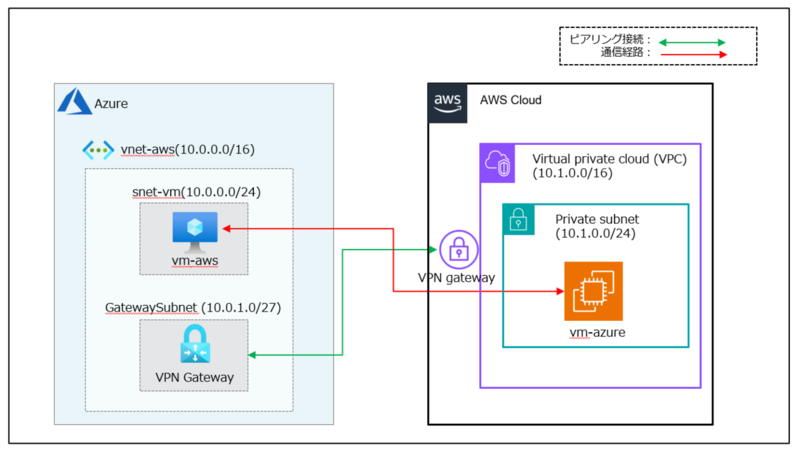
注意事項
冗長化
・AzureのVPN Gatewayはアクティブ/アクティブ or アクティブ/スタンバイを選択できる
→パブリックIPアドレスは2つ or 1つ保持
・AWSのVPN Gatewayはアクティブ/アクティブのみ
→パブリックIPアドレスを2つ保持
今回は、AzureのVPN Gatewayをアクティブ/スタンバイとするため、AWSのパブリックIPアドレスは1つ余ることになる
※アクティブ/アクティブで構成するにはBGPが必要となる
手順
Azure側の作業
AWS側の作業
接続
疎通確認
※VMの作成は省略します
1.Azure側の作業
リソースグループの作成
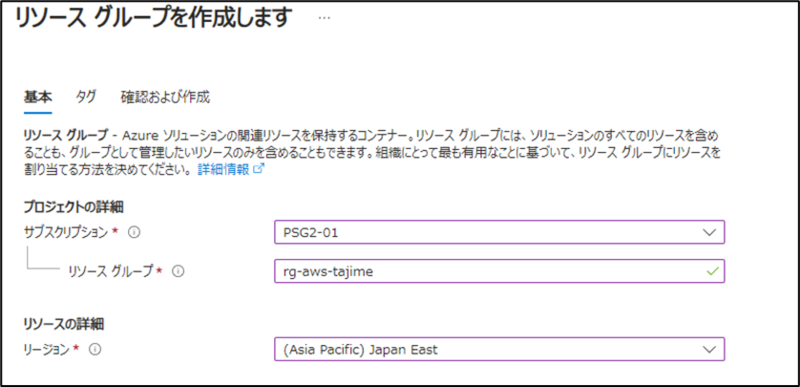
仮想ネットワーク&サブネットの作成
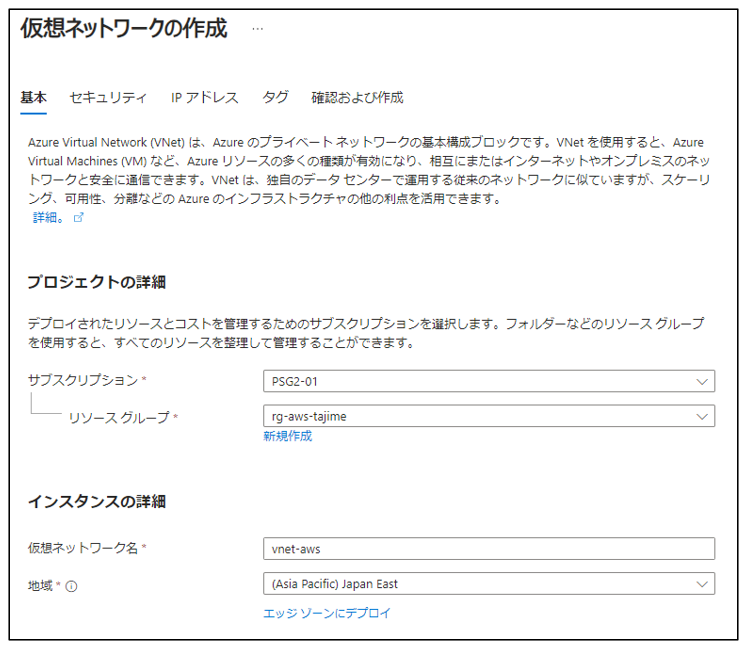
仮想マシン用のサブネットと仮想ネットワークゲートウェイ用のサブネットをそれぞれ作成します。
仮想マシン用:snet-vm
仮想ネットワークゲートウェイ用:GatewaySubnet
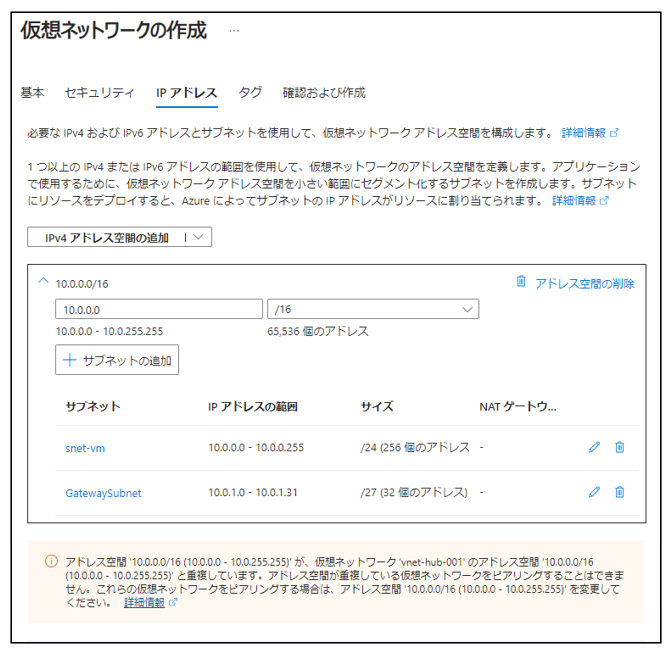
仮想ネットワークゲートウェイの作成
先ほど作成した仮想ネットワークを選択
※仮想ネットワークを選択すると、自動でGatewaySubnetが選択されます
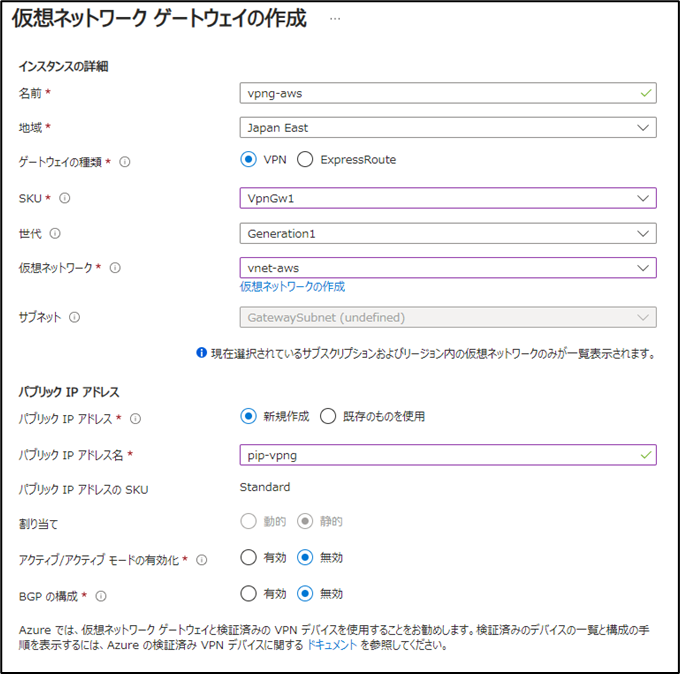
ここまで完成!
これでAzure側の構築が完了しました。
次はAWS側の構築を進めていきましょう!!
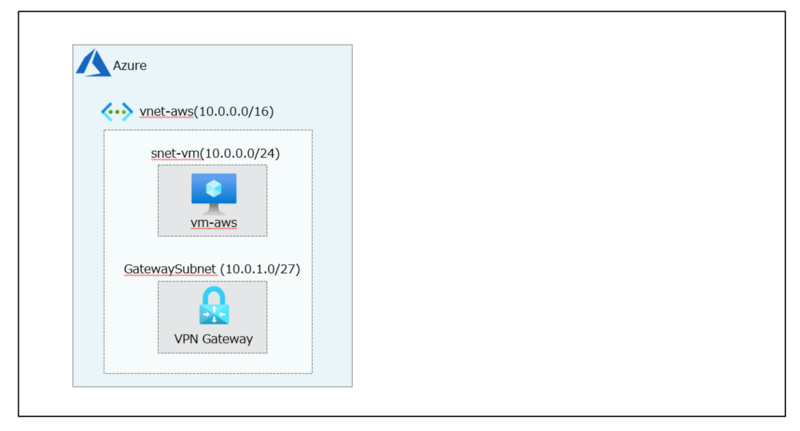
2.AWS側の作業
VPC&サブネットの作成

EC2用のサブネットを作成します。 EC2用:snet-vm
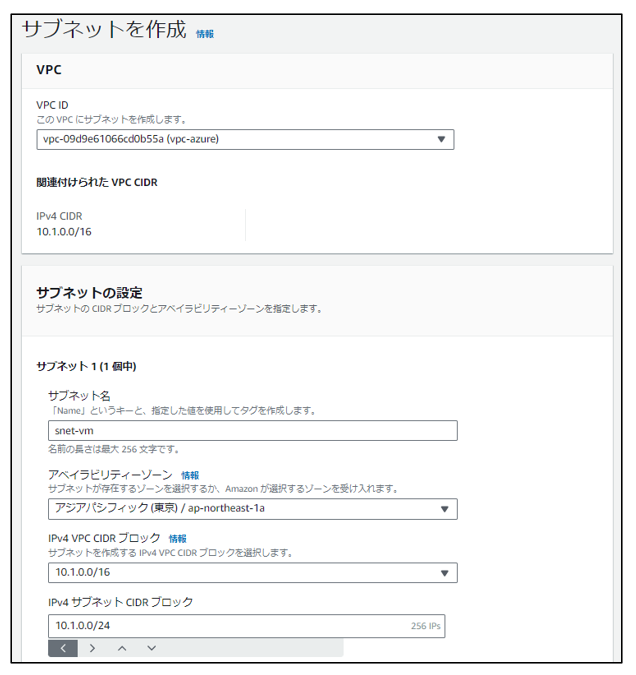
インターネットゲートウェイの作成と割り当て
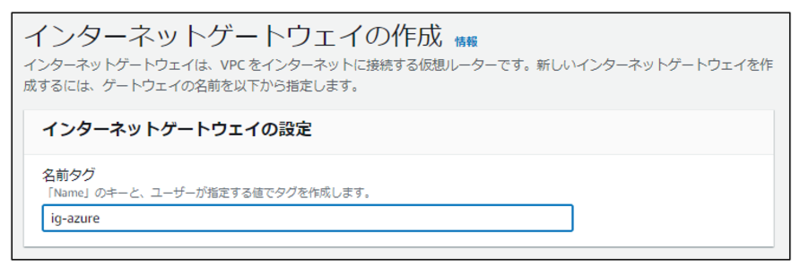
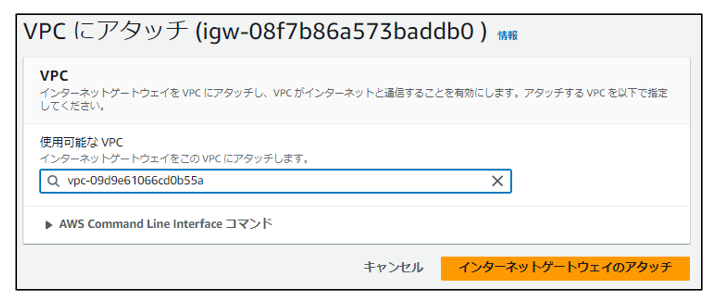
カスタマーゲートウェイの作成
IPアドレス:Azure側のVPN GatewayのパブリックIPアドレスを指定
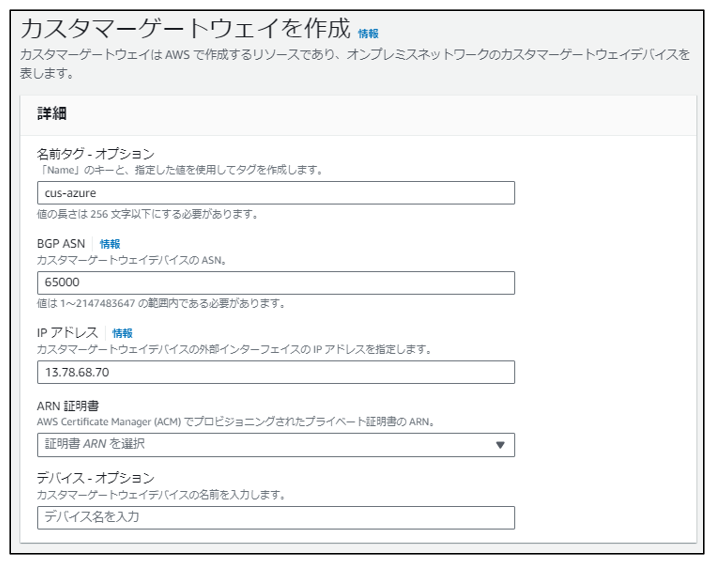
仮想プライベートゲートウェイの作成
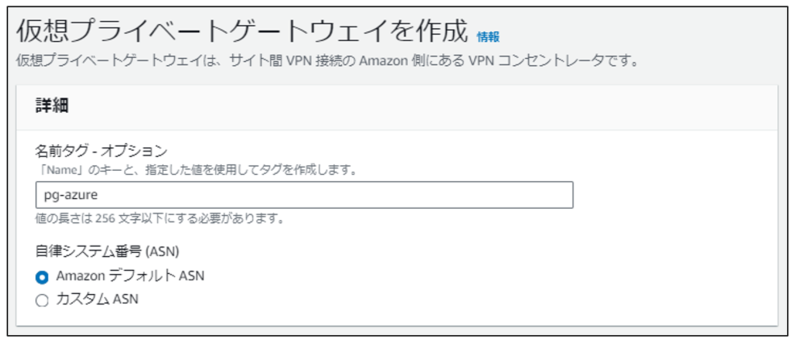
ここまで完成
AWS側の準備も完了しました。
次は接続に進みます!
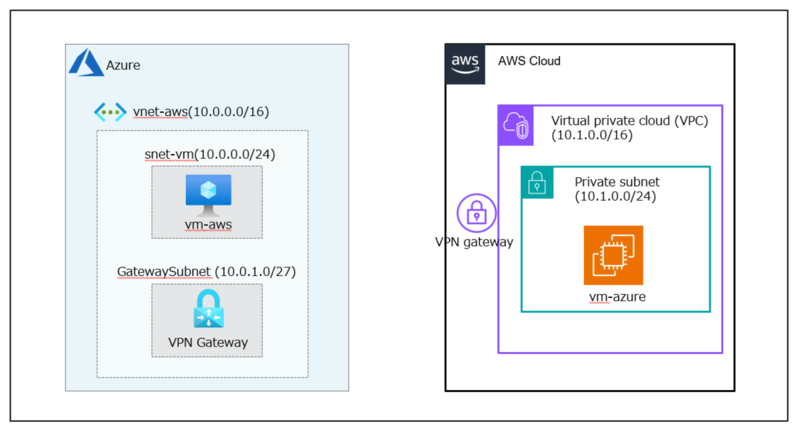
3.接続
AWS側とAzure側のそれぞれから接続を行います。
AWSはAzureへの通信をインターネットゲートウェイ経由とするようにルートテーブルを設定する必要があります。
一方、Azureはローカルネットワークゲートウェイを作成することで、AWSへの通信は仮想ネットワークゲートウェイ経由するよう自動的に構成されます。
Azureの方が設定は楽ですね!
VPN接続の作成
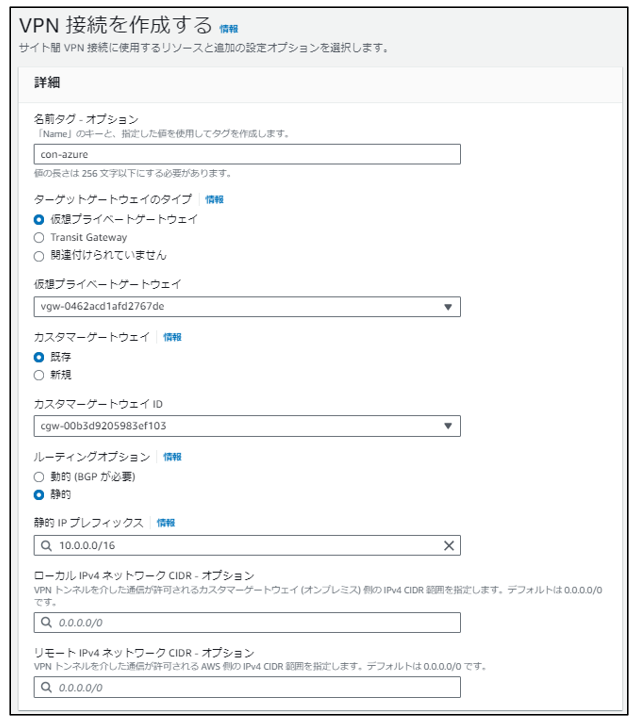
静的ルートの追加
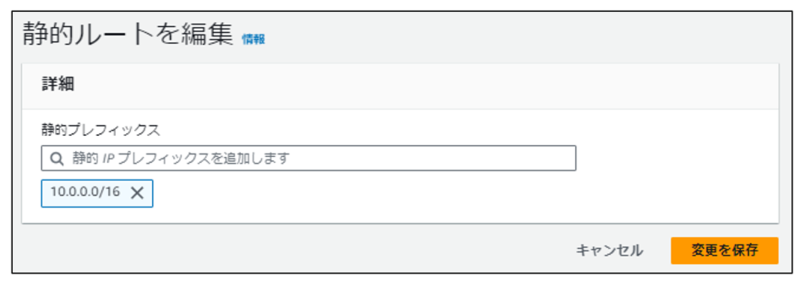
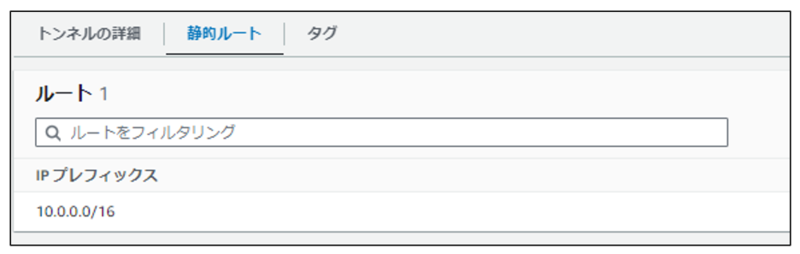
設定のダウンロードからPreShared Key(PSK)を取得
ここで取得したPSKをAzure側で利用します。
※PSKは変更することもできます
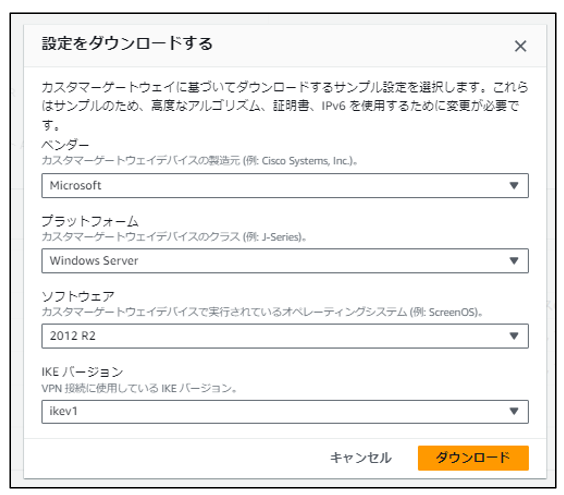
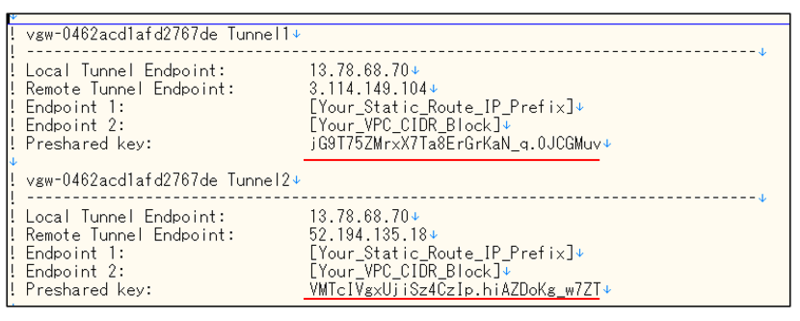
ローカルネットワークゲートウェイの作成
AWS側のパブリックIPアドレスとプライベートIPアドレスを入力します。
ここで入力した内容でルーティングが構成されます。
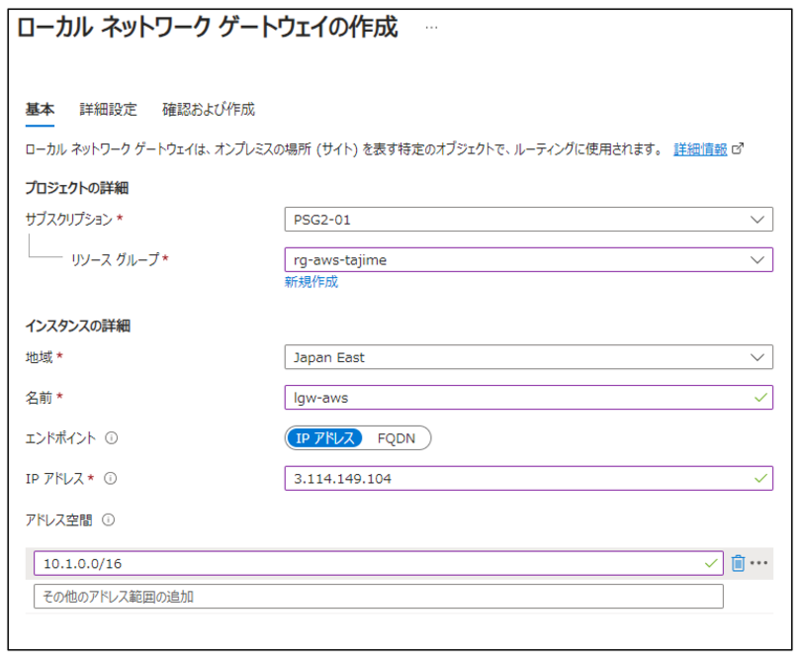
今回はBGPを利用しない構成のため「いいえ」に設定します。
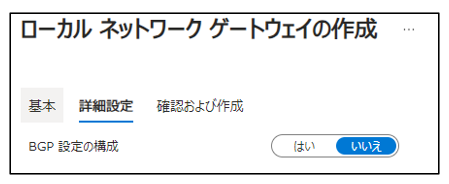
接続の作成
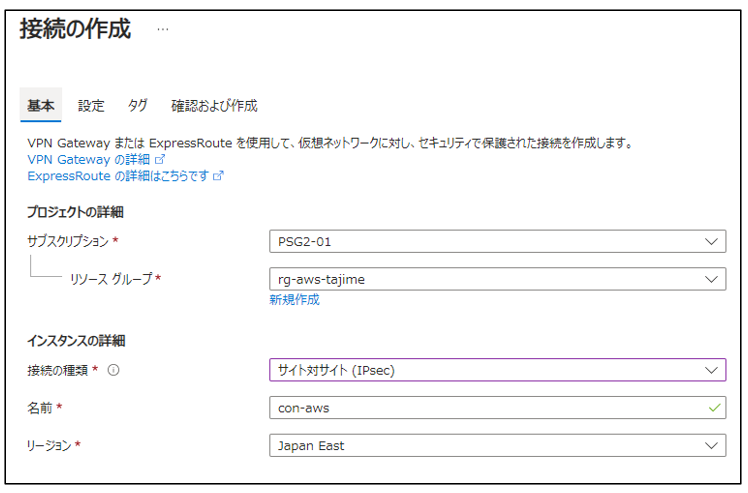
先ほど取得したAWS側のPSKを入力します。
こちらのキーで相互認証をしているんですね!
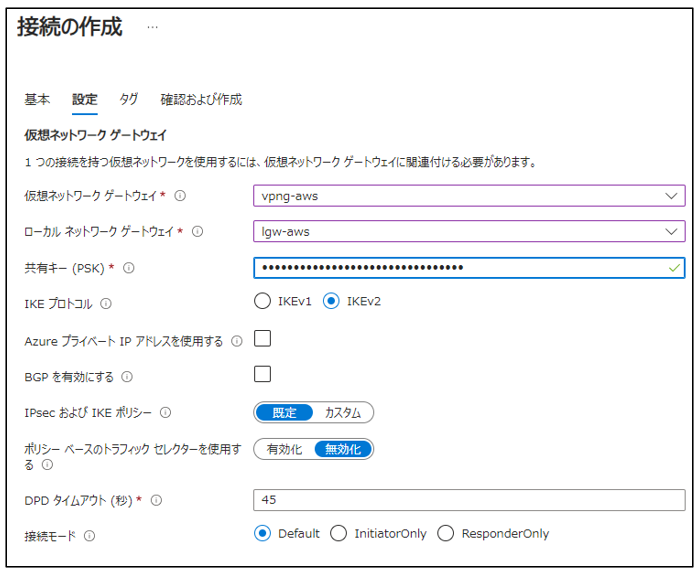
接続完了!
AWSとAzureのネットワークがVPN接続できました!
いよいよ接続確認となります。
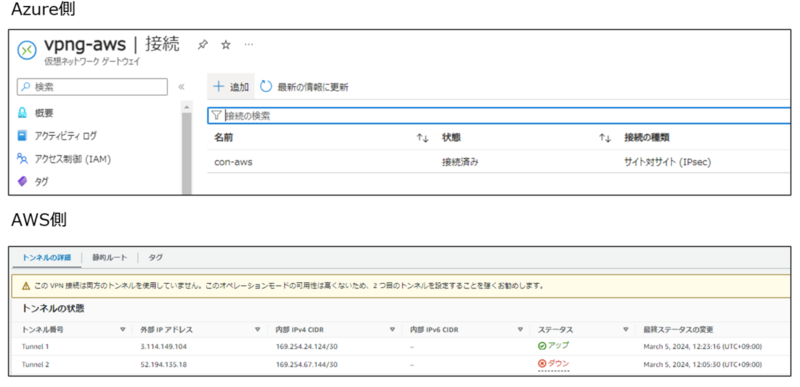
4.通信確認
VM→EC2の通信確認(Azure側)
Azure→AWSに無事接続することができました! この瞬間に初めて安心できますよね笑

EC2→VMの通信確認(AWS側)
Azure→AWSに無事接続することができました!
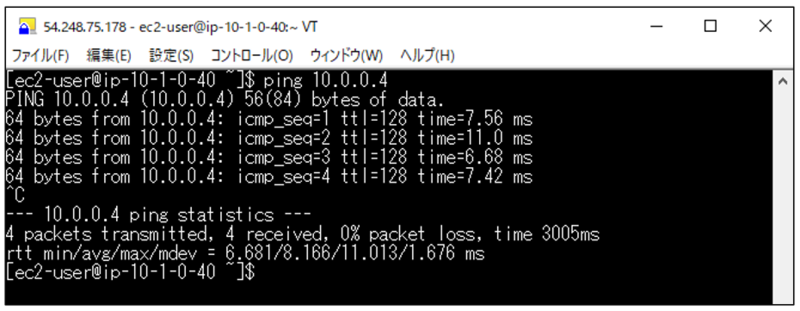
今回の検証は以上となります。 次回はVPN接続のBGPありバージョンの記事でも書きたいなと思っております。
最後まで読んでいただき、ありがとうございました。